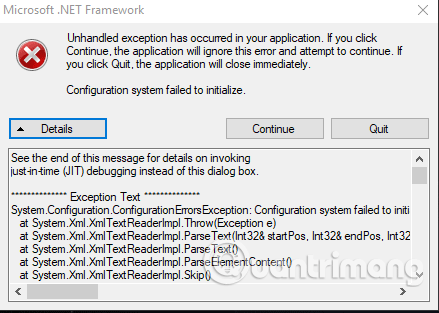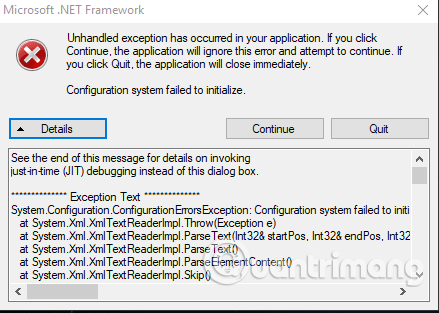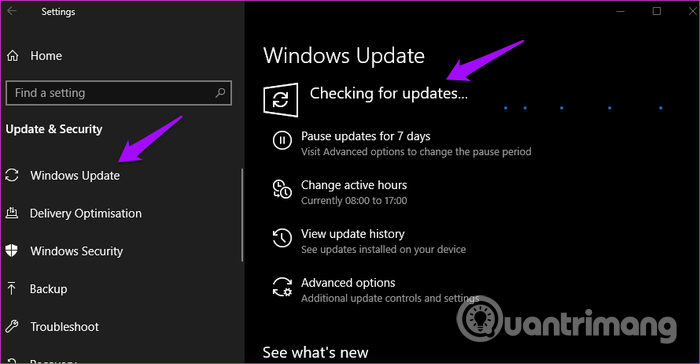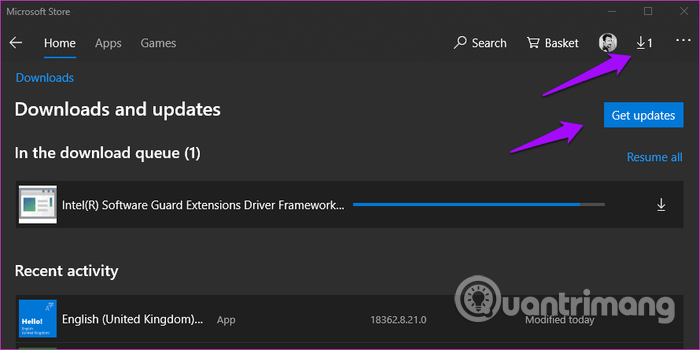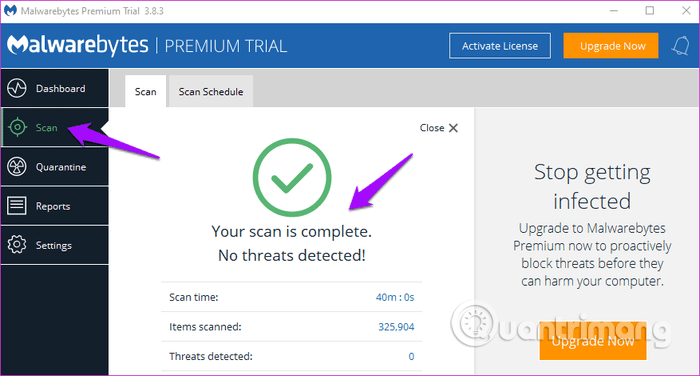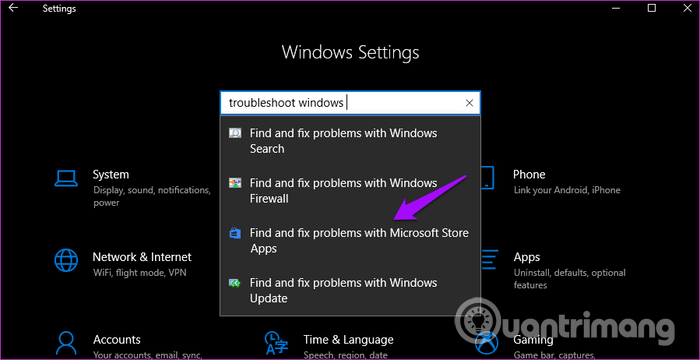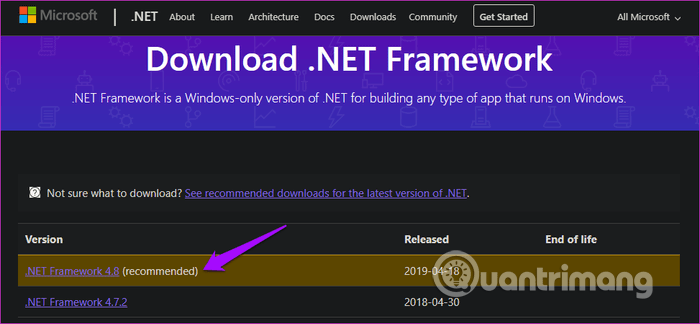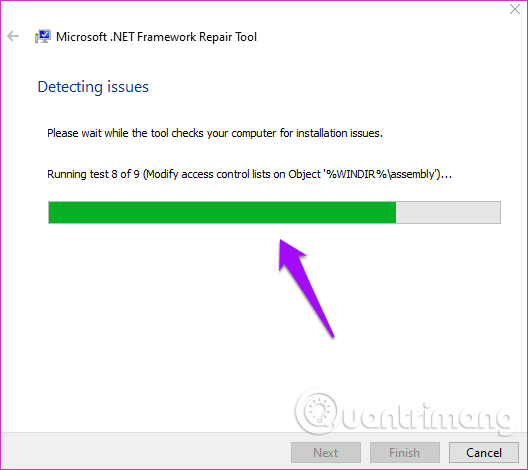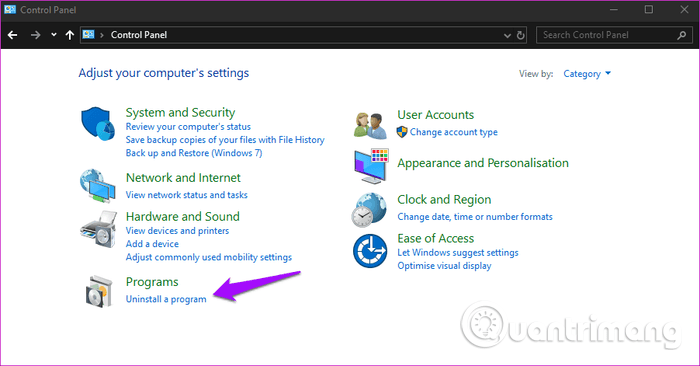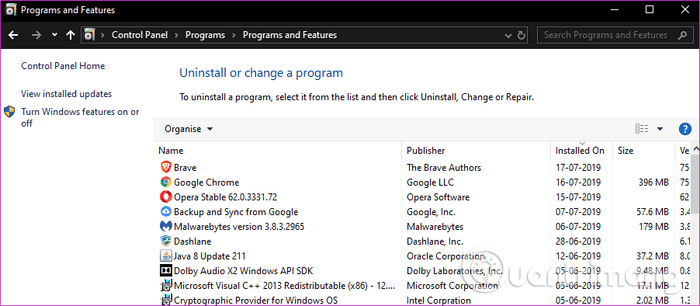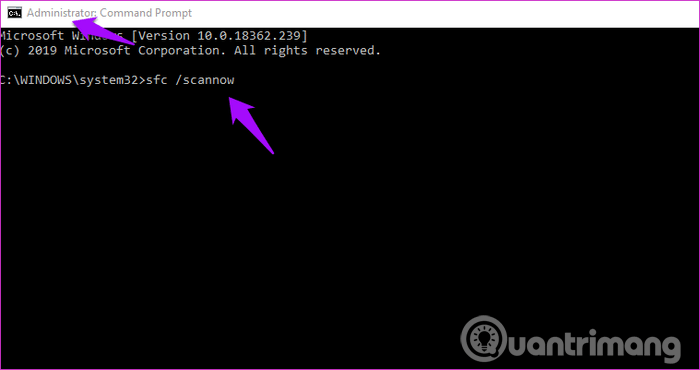L' errore Si è verificata un'eccezione non gestita non è correlato a un'applicazione specifica, rendendolo più difficile da risolvere. Alcuni utenti hanno visualizzato anche un errore che indica che si è verificata un'eccezione non gestita nell'applicazione . Se fai clic su Continua , l'applicazione ignorerà questo errore e tenterà di continuare. Se si fa clic su Esci , l'applicazione si chiuderà immediatamente.
Se vedi questo errore mentre usi un'app specifica, dovresti risolvere il problema con quell'app. Ma come? Questo articolo ti mostrerà alcuni modi per correggere l'errore che si è verificata un'eccezione non gestita su Windows 10.
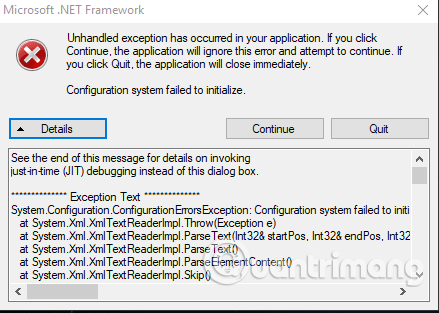
Istruzioni per correggere l'errore Si è verificata un'eccezione non gestita su Windows 10
Che cosa significa l'errore "Si è verificata un'eccezione non gestita nell'applicazione"?
Un'eccezione è un evento o una situazione imprevista durante l'esecuzione di un programma per computer. Consideralo come un problema o un errore imprevisto che interrompe ciò che stai facendo.
Windows dispone di funzionalità integrate di gestione delle eccezioni ogni volta che si verifica un errore come questo. Tuttavia, a volte un programma o un'applicazione per computer non gestisce correttamente le eccezioni.
Potresti riscontrare l'errore "L'eccezione non gestita è stata interrotta nell'applicazione". mentre si lavora su applicazioni o si gioca. Puoi provare questa funzionalità anche durante l'apertura di un file o al primo avvio del PC.
Questo errore può verificarsi se .NET Framework è danneggiato, sono presenti file danneggiati o è presente malware nel sistema.
Quando ciò accade, sullo schermo del tuo PC verrà visualizzata una finestra di Microsoft .NET Framework che ti avverte che "si è verificato un errore non gestito nella tua applicazione" . Fastidiosamente, questa finestra continuerà ad apparire anche dopo averla chiusa e smetterà di apparire solo finché non risolverai l'errore.
Esploriamo quindi le soluzioni che puoi provare per correggere rapidamente questo errore e far funzionare di nuovo l'app senza problemi.
Come risolvere l'errore Si è verificata un'eccezione non gestita
1. Aggiorna il sistema operativo e le applicazioni
L'aggiornamento di Windows 10 alla versione più recente può correggere alcuni errori nel sistema. Premi Win+ Iper aprire Impostazioni e fai clic su Aggiornamenti e sicurezza .
In Windows Update, controlla se sono presenti aggiornamenti, se presenti, e riavvia il computer.
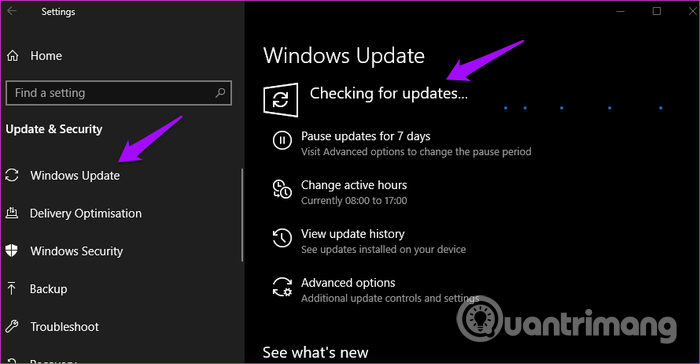
Se questo errore si verifica quando si utilizza un'applicazione specifica, aggiornare tale applicazione. Se si tratta di un'applicazione Windows Store, aprila e fai clic sull'icona Download per cercare e installare gli aggiornamenti dell'applicazione.
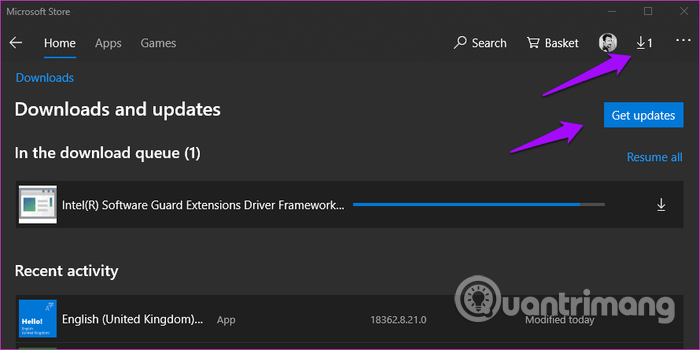
Riavvia nuovamente il computer e controlla se l'errore è scomparso.
2. Scansiona il tuo computer alla ricerca di malware
Windows Defender viene eseguito in background per eseguire la scansione alla ricerca di malware . Se utilizzi un software antivirus o antimalware di terze parti , aprilo ed esegui una scansione completa del sistema. Segui le istruzioni visualizzate sullo schermo se il software trova qualcosa.
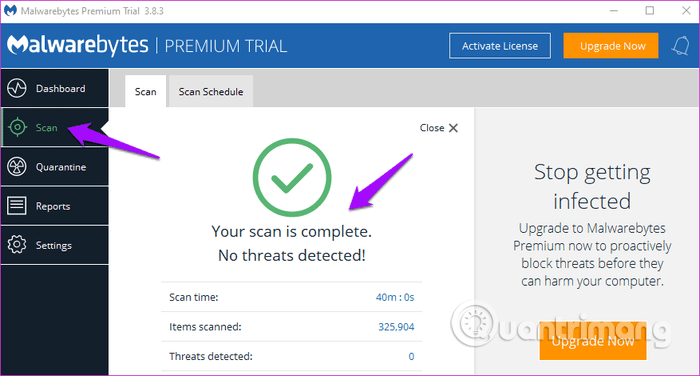
3. Risoluzione dei problemi
Windows 10 è dotato di diverse opzioni di risoluzione dei problemi integrate, che puoi utilizzare per trovare e correggere gli errori nelle applicazioni Windows e Microsoft. Premi Win+ Iper aprire Impostazioni e cercare la risoluzione dei problemi delle app di Windows Store , seleziona Trova e risolvi i problemi con le app di Microsoft Store .
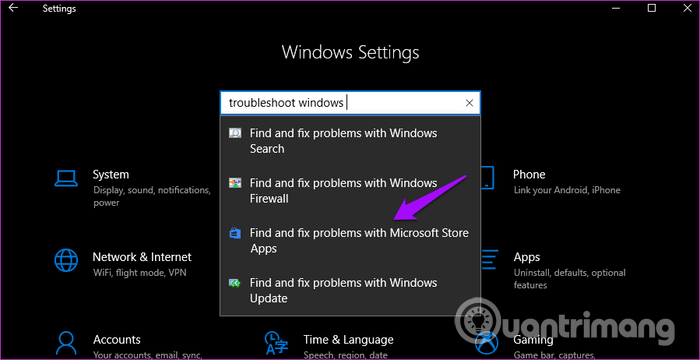
Seguire le istruzioni sullo schermo. Se trova qualcosa, proverà a risolverlo o a fornire una soluzione.
4. Installare .NET Framework
Hai installato .NET Framework sul tuo computer? Si tratta di un software gratuito di Microsoft che compila ed esegue programmi scritti in diversi linguaggi. Fornisce l'interoperabilità tra diversi linguaggi di codifica. In caso contrario, basta fare clic sul collegamento sottostante e scaricare la versione più recente, quindi installarla.
https://dotnet.microsoft.com/download/dotnet-framework
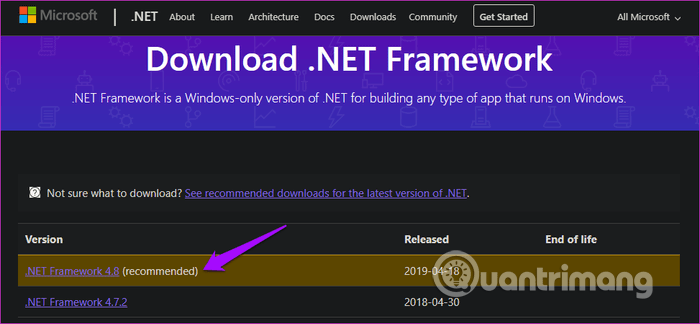
5. Eseguire lo strumento di ripristino di .NET Framework
Sebbene esistano molti strumenti di terze parti in grado di riparare .NET Framework , dovresti provare prima lo strumento ufficiale di Microsoft. Scarica e installa lo strumento di ripristino di .NET Framework utilizzando il collegamento seguente. Eseguilo per vedere se vengono rilevati problemi. Riavviare il computer al termine per eseguire nuovamente il test
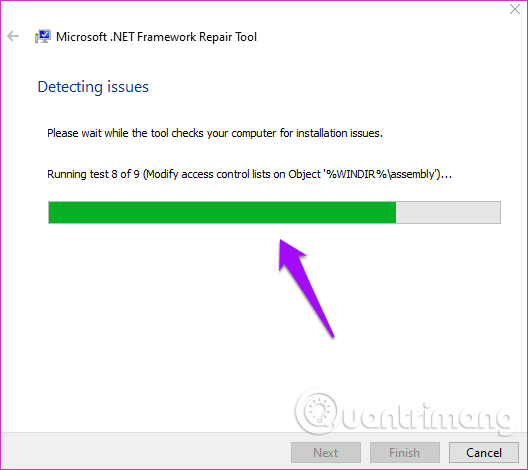
6. Disinstallare e reinstallare .NET Framework
Questo errore è spesso correlato a .NET Framework. Infatti, a causa della natura complessa di questo software, è soggetto a molti errori. Gli utenti di Windows 8 e versioni successive saltano questo passaggio perché non è possibile disinstallare .NET Framework nelle versioni più recenti.
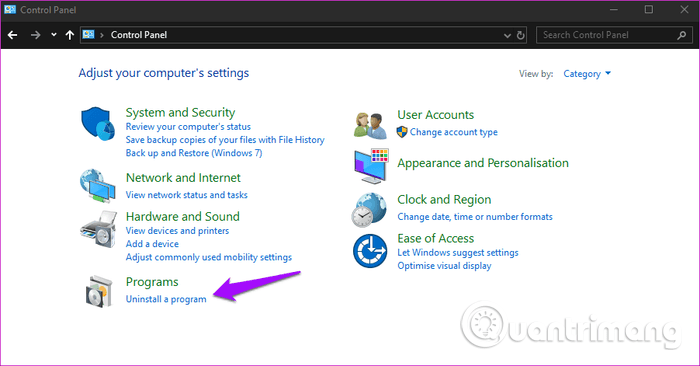
Apri il Pannello di controllo e fai clic su Disinstalla un programma . Vedrai un elenco di applicazioni installate sul tuo computer. Cerca .NET Framework , potresti vedere più di un .NET Framework, fai clic con il pulsante destro del mouse su di essi e seleziona Disinstalla .
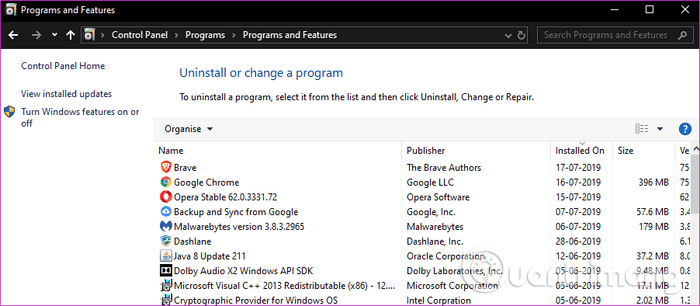
Reinstallare .NET Framework utilizzando il collegamento riportato sopra nella sezione 4.
7.Eseguire una scansione SFC
Scansione file di sistema o SFC cercherà i file danneggiati e li risolverà per te. Se si è verificata un'eccezione non gestita, l'errore è dovuto al danneggiamento del file, SFC troverà il colpevole che causa l'errore. Per eseguire una scansione SFC, apri il prompt dei comandi con diritti di amministratore e digita il comando seguente.
sfc/scannow
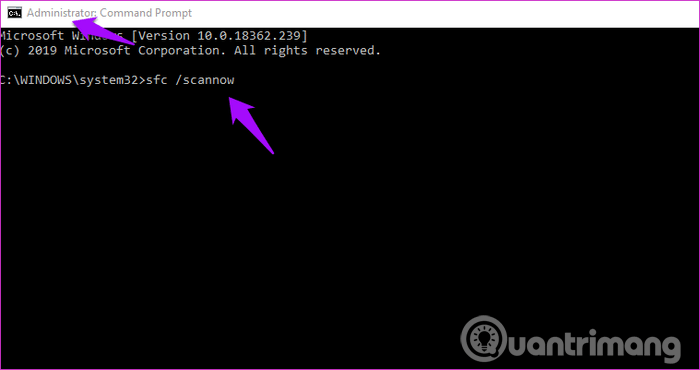
8. Eseguire l'avvio pulito e accedere alla modalità provvisoria
Seguire le istruzioni nell'articolo Come eseguire l'avvio pulito su Windows 10/8/7 per eseguire l'avvio pulito e nell'articolo Come accedere alla modalità provvisoria di Windows 10 quando si inizia ad accedere alla modalità provvisoria.
Ti auguro successo!